Remote manipulator system viewer что это за программа
Программа является продолжением закрытого ранее проекта Remote Officе Manager и закрытого ранее проекта Remote Manipulator System
RMS Удаленный доступ — программа для удаленного управления и контроля компьютеров в сети. Идеально подходит как для работы внутри корпорации, так и для работы через Интернет. Доступно управление удаленным рабочим столом, передача файлов, инвентаризация парка ПК и многое другое. Полная совместимость с Windows 8, 10 и графической оболочкой «Aero».
Доступна бесплатная версия программы. Полная интеграция с Active Directory.
Доступные режимы соединения:
+ Управление и наблюдение
+ Файловый менеджер
+ Текстовый чат
+ Управление питанием
+ Диспетчер задач
+ Соединение по протоколу RDP
+ Диспетчер устройств
+ Подключение к командной строке
+ Запись экрана по расписанию
+ Простое текстовое сообщение
+ Поддержка нескольких мониторов
Remote Manipulator System
+ Удаленная установка
+ Wake-On-Lan
+ Удаленный реестр.
+ Функция «Выполнить»
+ Подключение к web-камере.
+ Бесплатно для физических и юридических лиц на 10 компьютеров.
Текущая версия RMS Удаленный доступ для Windows — 7.1.6.0 (24.08.2022) | История изменений
NB В версии 7.1.5.0 введен новый механизм передачи буфера обмена. Совместимость со старым механизмом утеряна.
Системные требования
Ни один модуль RMS не имеет каких-либо специальных требования к аппаратному и программному обеспечению.
Поддерживаются ОС семейства MS Windows 10/8/7/Vista/XP и Windows Server 2016/2012/2008/2003, включая 64x
Подключение к удаленной web-камере и микрофону это супер!! Ждала, осталось проверить!!
Источник: forum.ru-board.com
Remote Manipulator System для Windows

Программы для управления компьютерами удаленно все более обретают за последние годы популярность в использовании корпоративно в домашнем использовании. Любой системный администратор любого предприятия не может представить жизнь без программы для удаленного администрирования.
Из названия видно, что эта программа — инструмент, который позволяет получить доступ на расстоянии к удаленному ПК. Эта программа направляет на Ваш компьютер с удаленного экрана картинку, также показывает любое нажатия клавиш клавиатуры, перемещение курсора мышки на удаленный ПК с Вашего ПК. Это является основной функцией фактически для решений в сфере удаленного администрирования.
Remote Manipulator System состоит с двух частей — это серверная часть — это RMan-Server, которая устанавливается на пользовательские компьютеры, к которым нужен доступ. И клиентская часть — это RMan-Viewer, которая устанавливается на администраторский компьютер, а с него уже произойдет удаленное управление.
Remote Manipulator System 5.5: обзор программы [..]

Remote Manipulator System — установка
Подробный просмотр процесса установки серверной части, клиентской части. Установка является важнейшей частью функциональности для программ администрирования.
Для качественной работы программы необходимо установить два модуля — это модуль RMan-Viewer, что устанавливается на компьютер самого администратора, также модуль RMan-Server, что устанавливается на пользовательские компьютеры. Есть несколько методов установки серверной части.
Первый способ характеризуется ручной установкой из MSI-дистрибутива сервера. Программа автоматически встраивается в стандартный брандмауэр для предостережения проблем с доступом из внешней сети к серверу. Потом возникнет окно для настроек программы — там необходимо написать пароль доступа к компьютеру через RMan-Viewer — клиентскую программу. Возможно также и задать иные дополнительные параметры для безопасности, установить фильтр IP, настроить доступ к нужным режимам соединения.
Вторым способом является удаленная установка серверной части напрямую с рабочего стола администратора. Имеется пару видов удаленной установки: установка при помощи встроенной особой утилиты, также автоматизированная установка в домене удаленно через Active Directory групповые политики безопасности, что является особенно удобным для организаций, которые имеют крупный парком ПК.
Сначала нужна установка RMan-Viewer — клиентского модуля, который позволяет создавать контроль над модулями серверов.

Функционирование
- Управление компьютером удаленно.
- Наблюдение удаленно.
- Менеджер файлов.
- Диспетчер задач удаленно.
- Диспетчер устройств удаленно.
- Реестр удаленно.
- Терминал — аналог утилиты «Командная строка» — доступ к командной строке.
- Управление питанием ПК.
- Запуск программ удаленно.
- Текстовый чат.
- Подключение к web-камере, микрофону удаленный.
- Отправление текстового сообщения.
- Соединение за протоколом RDP.
- Запись по расписанию рабочего стола сервера.

Возможные режимы
«Запись экрана» — это режим, который позволяет следить за пользовательскими действиями целиком автономно от RMan-Viewer. Администратор при помощи удобного пользовательского интерфейса, может создать расписание, что может выглядеть таким образом «Делать каждые 2 минуты снимок, по дням рабочим с 8 утра по 5 вечера». Администратор может в любое время загрузить файл с сервера, где сохраняются снимки с экрана за конкретное время конкретного дня, посмотреть при помощи особого плеера, происходящее на удаленном компьютере, например, в 16:00. Есть защита файлов на сервере с записями от удаления.
Это может понадобиться администраторам, руководителям, это даст возможность контролирования работы пользователей, просто пересмотрев дневной отчет, содержащий кадры раз в одну минуту, возможно получить точнейшую картину происходящую на экране от удаленного компьютера весь рабочий день. Это позволит серьезно оптимизировать работу всех сотрудников, даже при случаях, когда администратор не находится на рабочем месте.
«Терминал» — это режим, позволяющий получать полный доступ к командной строке в удаленной системе В окне «Терминал» ввод команд, также запуск программ делается как в командной строке в системной утилите «cmd». В RMan этот режим целиком совместим с кириллицей.
Имеется встроенный клиент RDP — это утилита для качественного управления рабочим столом от удаленного компьютера. Применяется создан компанией «Microsoft» стандартный протокол от удаленного рабочего стола.
«Управление питанием» — это режим, позволяющий выключать, перегружать удаленный компьютер, также завершать, блокировать сеанс теперешнего пользователя удаленно.
Безопасность
По утверждениям разработчиков, Remote Manipulator System создан учитывая современные стандарты, требования безопасности по всех уровнях. Все данные, которые передаются сетью, шифруются, а функция эта не подлежит отключению. Применяется алгоритм шифрования для аутентификации клиента при помощи открытого ключа RSA в 2048 бит длинной. Данные, что передаются, подлежат шифровке надежным алгоритмом AES с 256-битным ключом. Можно настроить алгоритмы шифровки, также длину ключа.
RMan может поддерживать две системы для авторизации — это защита при помощи пароля, также защита на основе Active Directory. RMan-Server хранит настройки в системном реестре Windows, и к ним ограничен доступ для всех, но кроме пользователей, имеющих права администратора. Можно поставить пароль к доступу к настройкам сервера, это можно сделать даже для администраторов.
Есть гибкая система разделения сетевого доступа к самому серверу — это и привязка к одному определенному сетевому интерфейсу, также запрет для доступа за IP-адресом, либо диапазону IP-адресов, защита против подбора пароля, защита от DoS-атак.
Дополнительная функциональность
- Интеграция при помощи «Draghttps://w10activation.ru/83-remote-manipulator-system-dlya-windows.html» target=»_blank»]w10activation.ru[/mask_link]
Remote Manipulator System 5.5: обзор программного комплекса удаленного управления
Remote Manipulator System — что это за программа? Может быть, она не стоит того, чтобы ломать над ней голову? Зачастую принято думать, что это верно. Но некоторые пользователи действительно находят программе применение.
Remote Manipulator System — это своеобразное приложение, которое позволяет пользоваться удаленным управлением компьютера. Довольно часто такая система используется в разнообразных компаниях и фирмах. С компьютера-сервера вы сможете следить за изменениями (и способствовать им) всех систем, находящихся под управлением приложения.
К примеру, легко и просто можно залезть на чужой компьютер, поменять в нем настройки, удалить/установить какие-то утилиты, и при всем этом остаться незамеченным. Многие интересуются: Remote Manipulator System — что это? Полезная программа или вредоносная? Все зависит от ситуации.
Вообще, она была придумана для безопасного удаленного управления, но некоторые способны применять ее не в лучших целях, а для взлома чужой операционной системы. Так что надо с осторожностью пользоваться данной программой.
Об установке
Мы уже разобрались, что такое Remote Manipulator System. Теперь необходимо понять, как установить данное приложение и заставить его работать. Основная проблема заключается в том, что этот процесс состоит из двух частей. Первый этап — установка сервера (главного компьютера), второй — клиентской части.
Начнем с того, что сделаем свой компьютер главенствующим. Только потом можно думать над вопросами: «Remote Manipulator System — как пользоваться самостоятельно? Как отправить ее жертве?» Для начала придется отыскать установочный файл утилиты. Скачайте его, только потом приступайте к действиям. Стоит сразу отметить — существует несколько вариантов установки клиента.
Первый — ручной. Он проходит точно так же, как и обычная установка программы на компьютер. Второй — удаленный. Проводится с компьютера администратора, актуален для больших фирм. Если же вы предпочитаете пользоваться Remote Manipulator System дома или в небольшом офисе.
Предпочтительнее выбрать первый метод.
Remote Manipulator System 6.10.10.0 РС | + Portable [Ru/En]
RMS состоит из двух основных модулей: Модуль «Клиент» предназначен для подсоединения к удаленным рабочим станциям, на которых установлен Хост. Клиент предоставляет удобный UI для управления списком соединений, построения карты сети, поиска удаленных рабочих станций и управления ими в различных режимах. «Хост» должен быть установлен на каждой удаленной рабочей станции, к которой нужно получить доступ.
Этот модуль позволяет удаленно управлять компьютером, на котором он установлен. Возможна удаленная установка клиентских модулей, также имеется конфигуратор MSI дистрибутива Хоста. Удобная модель лицензирования RMS Удаленный доступ хорошо подходит как для крупных организаций, так и для небольших развивающихся компаний. Наша ценовая политика устроена максимально гибко.
В вашей сети тысячи компьютеров и десятки администраторов и вы обеспокоены тем, что необходимо будет покупать лицензию на каждую рабочую станцию или администратора? Беспокоиться не о чем — достаточно одной неограниченной лицензии.
Техническая поддержка Вы можете рассчитывать на техническую поддержку независимо от того, когда была приобретена лицензия. Более того, даже пользователи бесплатной версии могут получать техническую поддержку, в т.ч. и по телефону. Также вы всегда имеете возможность использовать самую последнюю версию продукта, не нужно платить за обновления.
Продукт универсален Возможно до RMS вы использовали одну программу для удаленного администрирования парка ПК внутри организации, а другую для оказания удаленной поддержки клиентов. RMS подходит как для администрирования несопровождаемых серверов, так и для решения проблем удаленных клиентов, которые могут находиться по другую сторону океана. Более того, находясь далеко от дома, вы можете получить доступ к своему домашнему ПК. Широкий набор режимов соединения и продуманный интерфейс делают наше решение весьма универсальным.
Продукт работает везде
Мы постарались как можно сильнее упростить работу системных администраторов, реализовав технологию Internet-ID. Соединение по ID позволяет не задумываться о конфигурировании файрволлов, NAT и сетевого оборудования. Есть поддержка прокси-серверов. Программа работает «из коробки» в любой точке мира. Более того, администратор имеет возможность развернуть на своей стороне бесплатный Mini Internet-ID сервер и работать через него, если правила безопасности организации не позволяют использовать сторонние (наши) сервера и необходимо контролировать весь трафик.
Пожизненная лицензия Лицензия на RMS не имеет срока годности — она пожизненная. Это означает, что не нужно никаких периодических платежей для того, чтобы продлить лицензию или период технической поддержки. Платите один раз — пользуетесь сколько угодно.
Масштабируемость RMS может быть настолько большим или маленьким, насколько вы этого хотите. Для крупных организаций подойдет неограниченная лицензия. Для средних возможно будет удобнее лицензировать рабочие места администраторов, хотя иногда выгоднее приобрести лицензии на удаленные рабочие станции. Для небольших компаний дешевле всего купить по одной лицензии на каждую удаленную рабочую станцию.
Бесплатная версия Если вы планируете использовать RMS в частных целях, например, для помощи друзьям и близким — всегда можно получить бесплатный ключ, прямо из программы.
Ставим сервер
На своем компьютере запустите часть RMan-Server. Это серверная часть установки. То есть, мы делаем из своей операционной системы главный компьютер, с которого можно будет осуществлять управление клиентами. Устанавливается программа Remote Manipulator System точно также, как и обычное приложение.
Основной процесс будет после инициализации. Это непосредственная установка сервера на компьютере. В открывшемся окне приложения перейдите в раздел «Соединения» и выберите там «Новое соединение». В первой вкладке придется указать (придумать) имя сервера, а также IP-адрес вашего компьютера. Можно использовать только одно поле — или имя, или адрес.
Предпочтительнее всего заполнить все «пустые места». В принципе, проблема решена. Остается только изучать возможные функции, а потом научиться ими пользоваться.
Безопасность
Реализованы две подсистемы безопасности — безопасность Windows NT и безопасность RMS. Все данные, передаваемые по сети (кроме передаваемых по протоколу RDP), сжимаются и шифруются, с использованием современных технологий и протоколов обмена ключами (RSA с 2048-битным ключом обмена и AES с 256-битным сеансовым ключом). Встроенный IP-фильтр позволяет разрешить или запретить доступ с определенных IP-адресов. Встроена защита от подбора пароля и DDOS атак.
Есть возможность запретить какой-либо режим соединения для всех клиентов. Также в новой версии программы появилась возможность установить пароль на изменение настроек RMS-Server.
Компоненты
Клиент
Remote Manipulator System — как отправить жертве? И каким образом можно сделать так, чтобы приложение заработало? Это интересует пользователей, которым интересно полазить в чужих компьютерах. К сожалению, если вы не можете самостоятельно каким-то образом осуществить настройку и установку утилиты, то могут возникнуть проблемы.
Хорошо, если у жертвы есть неполадки с компьютером — можете предложить ему удаленную помощь с Remote Manipulator System. Достаточно просто дать вам доступ к операционной системе.
После того, как убедите жертву в установке, попросите его поставить себе на компьютер файл RMan-Viewer. А затем произвести небольшую настройку. А точнее, поиск вашего сервера. Для этого, как и в прошлом случае, придется нажать на «Соединения», а затем выбрать «Имя компьютера» или его IP-адрес. Данный шаг позволит обнаружить сервер. Готово?
Программа Remote Manipulator System почти завершает процесс инициализации. Остается проделать несколько простых шагов.
Теперь в списке соединений в приложении жертва должна выделить ваш компьютер, а затем на панели инструментов выбрать «Удаленная установка». Теперь указывается адрес расположения дистрибутива (RMan-Server), а затем нажимается на «Конфигурировать». В появившемся окне можно указать пароль доступа. Как показывает практика, делать это не обязательно.
Пусть жертва сохранит изменения — и все, дело сделано. Можно управлять чужим компьютером.
Remote Manipulator System 5.0
объявляет о выходе новой версии Remote Manipulator System 5.0. В новой версии, благодаря механизму «Internet-ID», появилась возможность устанавливать соединение с удаленным компьютером, даже если он закрыт сетевыми экранами и NAT. Также R-Viewer теперь работает на ОС Linux. Новый RMS стало значительно удобнее использовать в службах технической поддержки клиентов. Появились новые схемы лицензирования, в т.ч. и бесплатная.
Список нововведений и исправлений:- «Internet-ID» соединение — удаленный доступ к компьютерам через интернет, в обход сетевых экранов и NAT.
- Добавлена новая схема лицензирования «Helpdesk» для служб поддержки.
- Добавлена бесплатная схема лицензирования для частного домашнего использования.
- Выбор терминальной сессии. Если на удаленном компьютере запущено одновременно несколько сеансов, например, локальный и несколько RDP — можно выбрать интересующий сеанс и управлять им.
- R-Viewer теперь работает под Wine в ОС Linux.
- R-Server можно запускать не только от имени администратора, но и от имени текущего пользователя (только в виде приложения).
- Внедрено разделение настроек сервера на «системные» и «пользовательские».
- Quick Connect — разработан упрощенный интерфейс настройки сервера, при работе от имени текущего пользователя и внедрен механизм приглашений, позволяющий значительно упростить конфигурацию R-Server со стороны удаленного пользователя.
- Система приглашений. Администратор может, при помощи специальной опции, сгенерировать т.н. код приглашения, который может включать в себя такие данные как Internet-ID, пароль и лицензионный ключ. Удаленному пользователю достаточно просто указать этот код, и настройки, заложенные в коде, применятся автоматически.
- One-Click инсталлятор — установка с одного щелчка. Теперь через MSI-конфигуратор можно, помимо непосредственно настройки дистрибутива, еще и создавать установщик в виде одного EXE-файла, который устанавливает сконфигурированный RMS без каких-либо запросов — автоматически.
- Пинг компьютеров из R-Viewer. Теперь определить, какой компьютер в сети, а какой нет можно практически мгновенно.
- Пароль по умолчанию для соединений.
- Доработки по настройкам соединений.
- Увеличена скорость навигации по удаленному реестру.
- Справочная система теперь поставляется и с R-Server.
- Добавлена возможность просмотра списка запросов на обратное соединение в R-Viewer.
- Добавлена возможность автоматически соединять все обратные соединения одной командой в меню на R-Server.
- Добавлена вкладка «Пользователи» в удаленном диспетчере задач. Доработан UI этого модуля, исправлен ряд ошибок.
- Улучшена интеграция R-Server в системный сетевой экран для ОС Windows 7/Vista/2008.
- Исправлены ошибки с авторизацией через Windows NTLM для ОС Windows 7/Vista/2008.
- Исправлены ошибки приводящие к не стабильной работе R-Server при использовании функции «Соединение через…».
- Древовидный список в свойствах соединения для опции «Соединяться через сервер».
- Ряд более мелких доработок и исправлений.
Функционал
Что ж, основная задача подошла к концу. Remote Manipulator System стоит у жертвы на компьютере. И теперь можно управлять им удаленно. Главное, что приложение было запущено в этот момент. Как правило, такое происходит как раз автоматически.
Программа прописывается в автозапуске при включении компьютера. Но что может данная утилита?
Для начала — это удаленное управление компьютером. То есть при помощи курсора мыши и клавиатуры. Иногда бывает очень полезным приемом. Кроме того, вы можете просто наблюдать за происходящим в операционной системе, пользоваться специальной командной строкой, диспетчером задач и устройств, а также управлять питанием компьютера и запуском приложений.
Основные особенности Remote Manipulator System — это возможность подключения к веб-камере или микрофону (одновременно в том числе), а также запись рабочего стола сервера согласно расписанию. Текстовый чат также имеется. Но такая возможность есть, пожалуй, у каждого приложения удаленного управления компьютерами.
Все функции легко и просто осуществляются при помощи панели управления в RMan-Server. Там достаточно просто нажать на нужные кнопки, настроить окно наблюдения, а затем осуществлять свои задумки. Правда, вам потребуется наличие интернет-соединения. В сетях предпочтительнее выбирать «Стандартный режим». Он находится в дополнительных настройках.
Вот и все, теперь можете удаленно управлять чужим компьютером.
Особенности
- Управление клавиатурой и мышью компьютера по сети. В отдельном окне видно удаленный рабочий стол контролируемого компьютера.
- Полная совместимость с Windows 7 с поддержкой графической оболочки Aero.
- Широкий спектр режимов работы программы — передача файлов, удаленный диспетчер задач, терминал, Wake-On-LAN и многое другое.
- Несколько режимов удаленной установки.
- Поддержка Microsoft Remote Desktop Protocol (RDP).
- Подключение к удаленной web-камере и микрофону.
- Поддержка мультимониторных систем.
- Карта сети.
- Текстовый чат.
Удаление
Но если не нужен Remote Manipulator System, как удалить данное приложение? Вопрос этот волнует зачастую только клиентов-пользователей. С сервера программа удаляется легко и просто — при помощи инициализатора. А вот на клиентских компьютерах этот процесс проходит с трудом. Даже если вы при помощи привычного пути удалите программу, то она все равно будет работать.
Ведь клиентская ее часть — это своеобразный вирус, который устраняется с огромным трудом.
Значит, Remote Manipulator System придется удалять, как вредоносный объект. Для начала избавьтесь от клиентской ее части, которая установлена в качестве одноименного приложения. Удалили? Теперь зайдите в «Диспетчер задач», а затем завершите процессы «rfusclient» и «rutserv». Далее — придется очистить автозагрузку и системный реестр. В этом поможет CCleaner.
Запускаете, отмечаете все разделы жесткого диска и прочие возможные элементы, после чего кликаете на «Анализ». Несколько секунд ожидания, и можно жать на «Очистка». Вот и все.
Антивирусом или программой для ловли шпионов пытаться удалять его не стоит. Remote Manipulator System не помечается как вредоносный или опасный объект. Так что не стоит тратить на сканирование время.
Итоги
Мы узнали, что собой представляет Remote Manipulator System. Этот объект, если честно, может быть и полезным, и опасным. Если никаких тайных намерений по поводу клиентского компьютера у вас нет, то лучше воспользоваться каким-нибудь менее опасным и «приставучим» приложением.
Тут, если честно, лидирует TeamViewer. Так что несколько раз подумайте перед тем, как устанавливать себе «Ремоут Манипулятор». Иногда изгнать данное приложение из компьютера очень трудно. Если из автозагрузки его убрать не получается, то придется воспользоваться откатом системы и ее переустановкой.
Источник: android-mob.ru
Что это — Remote Manipulator System? Как пользоваться, как отправить жертве? Как удалить Remote Manipulator System?


- Описание
- Об установке
- Ставим сервер
- Клиент
- Функционал
- Удаление

Что собой представляет такой продукт, как Remote Manipulator System? Это очень интересное приложение, способное заинтересовать многих пользователей. К примеру, тех, кому хочется проследить, что делают их товарищи в своих операционных системах. Так что давайте получше познакомимся с данным приложением. Тем более что оно было произведено российскими разработчиками.
Описание
Remote Manipulator System — что это за программа? Может быть, она не стоит того, чтобы ломать над ней голову? Зачастую принято думать, что это верно. Но некоторые пользователи действительно находят программе применение.
Remote Manipulator System — это своеобразное приложение, которое позволяет пользоваться удаленным управлением компьютера. Довольно часто такая система используется в разнообразных компаниях и фирмах. С компьютера-сервера вы сможете следить за изменениями (и способствовать им) всех систем, находящихся под управлением приложения.
К примеру, легко и просто можно залезть на чужой компьютер, поменять в нем настройки, удалить/установить какие-то утилиты, и при всем этом остаться незамеченным. Многие интересуются: Remote Manipulator System — что это? Полезная программа или вредоносная? Все зависит от ситуации.
Вообще, она была придумана для безопасного удаленного управления, но некоторые способны применять ее не в лучших целях, а для взлома чужой операционной системы. Так что надо с осторожностью пользоваться данной программой.
Удаленный рабочий стол — это всегда удобно. Сегодня мы поговорим о том, как включить и настроить.
Об установке

Мы уже разобрались, что такое Remote Manipulator System. Теперь необходимо понять, как установить данное приложение и заставить его работать. Основная проблема заключается в том, что этот процесс состоит из двух частей. Первый этап — установка сервера (главного компьютера), второй — клиентской части.
Начнем с того, что сделаем свой компьютер главенствующим. Только потом можно думать над вопросами: «Remote Manipulator System — как пользоваться самостоятельно? Как отправить ее жертве?» Для начала придется отыскать установочный файл утилиты. Скачайте его, только потом приступайте к действиям. Стоит сразу отметить — существует несколько вариантов установки клиента. Первый — ручной.
Он проходит точно так же, как и обычная установка программы на компьютер. Второй — удаленный. Проводится с компьютера администратора, актуален для больших фирм. Если же вы предпочитаете пользоваться Remote Manipulator System дома или в небольшом офисе. Предпочтительнее выбрать первый метод.
Catalyst Control Center – это специальная программа от компании АМД, которая создана для настройки.
Ставим сервер
На своем компьютере запустите часть RMan-Server. Это серверная часть установки. То есть, мы делаем из своей операционной системы главный компьютер, с которого можно будет осуществлять управление клиентами. Устанавливается программа Remote Manipulator System точно также, как и обычное приложение.

Основной процесс будет после инициализации. Это непосредственная установка сервера на компьютере. В открывшемся окне приложения перейдите в раздел «Соединения» и выберите там «Новое соединение». В первой вкладке придется указать (придумать) имя сервера, а также IP-адрес вашего компьютера. Можно использовать только одно поле — или имя, или адрес.
Предпочтительнее всего заполнить все «пустые места». В принципе, проблема решена. Остается только изучать возможные функции, а потом научиться ими пользоваться.
В наш информационный век устройства ведут собственные «диалоги», ничуть не уступая своим.
Клиент
Remote Manipulator System — как отправить жертве? И каким образом можно сделать так, чтобы приложение заработало? Это интересует пользователей, которым интересно полазить в чужих компьютерах. К сожалению, если вы не можете самостоятельно каким-то образом осуществить настройку и установку утилиты, то могут возникнуть проблемы.
Хорошо, если у жертвы есть неполадки с компьютером — можете предложить ему удаленную помощь с Remote Manipulator System. Достаточно просто дать вам доступ к операционной системе.
После того, как убедите жертву в установке, попросите его поставить себе на компьютер файл RMan-Viewer. А затем произвести небольшую настройку. А точнее, поиск вашего сервера. Для этого, как и в прошлом случае, придется нажать на «Соединения», а затем выбрать «Имя компьютера» или его IP-адрес. Данный шаг позволит обнаружить сервер. Готово?
Программа Remote Manipulator System почти завершает процесс инициализации. Остается проделать несколько простых шагов.

Теперь в списке соединений в приложении жертва должна выделить ваш компьютер, а затем на панели инструментов выбрать «Удаленная установка». Теперь указывается адрес расположения дистрибутива (RMan-Server), а затем нажимается на «Конфигурировать». В появившемся окне можно указать пароль доступа. Как показывает практика, делать это не обязательно.
Пусть жертва сохранит изменения — и все, дело сделано. Можно управлять чужим компьютером.
Функционал
Что ж, основная задача подошла к концу. Remote Manipulator System стоит у жертвы на компьютере. И теперь можно управлять им удаленно. Главное, что приложение было запущено в этот момент. Как правило, такое происходит как раз автоматически.
Программа прописывается в автозапуске при включении компьютера. Но что может данная утилита?
Для начала — это удаленное управление компьютером. То есть при помощи курсора мыши и клавиатуры. Иногда бывает очень полезным приемом. Кроме того, вы можете просто наблюдать за происходящим в операционной системе, пользоваться специальной командной строкой, диспетчером задач и устройств, а также управлять питанием компьютера и запуском приложений.

Основные особенности Remote Manipulator System — это возможность подключения к веб-камере или микрофону (одновременно в том числе), а также запись рабочего стола сервера согласно расписанию. Текстовый чат также имеется. Но такая возможность есть, пожалуй, у каждого приложения удаленного управления компьютерами.
Все функции легко и просто осуществляются при помощи панели управления в RMan-Server. Там достаточно просто нажать на нужные кнопки, настроить окно наблюдения, а затем осуществлять свои задумки. Правда, вам потребуется наличие интернет-соединения. В сетях предпочтительнее выбирать «Стандартный режим». Он находится в дополнительных настройках.
Вот и все, теперь можете удаленно управлять чужим компьютером.
Удаление

Но если не нужен Remote Manipulator System, как удалить данное приложение? Вопрос этот волнует зачастую только клиентов-пользователей. С сервера программа удаляется легко и просто — при помощи инициализатора. А вот на клиентских компьютерах этот процесс проходит с трудом. Даже если вы при помощи привычного пути удалите программу, то она все равно будет работать.
Ведь клиентская ее часть — это своеобразный вирус, который устраняется с огромным трудом.
Значит, Remote Manipulator System придется удалять, как вредоносный объект. Для начала избавьтесь от клиентской ее части, которая установлена в качестве одноименного приложения. Удалили? Теперь зайдите в «Диспетчер задач», а затем завершите процессы «rfusclient» и «rutserv». Далее — придется очистить автозагрузку и системный реестр. В этом поможет CCleaner.
Запускаете, отмечаете все разделы жесткого диска и прочие возможные элементы, после чего кликаете на «Анализ». Несколько секунд ожидания, и можно жать на «Очистка». Вот и все.
Антивирусом или программой для ловли шпионов пытаться удалять его не стоит. Remote Manipulator System не помечается как вредоносный или опасный объект. Так что не стоит тратить на сканирование время.
Итоги

Мы узнали, что собой представляет Remote Manipulator System. Этот объект, если честно, может быть и полезным, и опасным. Если никаких тайных намерений по поводу клиентского компьютера у вас нет, то лучше воспользоваться каким-нибудь менее опасным и «приставучим» приложением.
Тут, если честно, лидирует TeamViewer. Так что несколько раз подумайте перед тем, как устанавливать себе «Ремоут Манипулятор». Иногда изгнать данное приложение из компьютера очень трудно. Если из автозагрузки его убрать не получается, то придется воспользоваться откатом системы и ее переустановкой.
Источник: autogear.ru
Remote Manipulator System

19 марта, 2013 0
Remote Manipulator System – бесплатная для частного и домашнего использования программа с закрытым исходным кодом для удалённого администрирования и управления компьютером, разработанная российской компанией TektonIT. Данный проект является официальным продолжением закрытого ныне Remote Office Manager.
Remote Manipulator System (RMS) предоставляет быстрый, безопасный и удобный доступ к удаленным компьютерам и поддерживает соединения через локальные сети (LAN) и сети широкого доступа – WAN (Internet). Помимо управления мышью и клавиатурой RMS предоставляет набор других утилит, полезных системному администратору, например, передача файлов, диспетчер задач, удалённый запуск, перехват звуковых сигналов удалённой машины и многое другое.
Несмотря на широкий функционал, Remote Manipulator System занимает минимум памяти, экономно использует ресурсы процессора, а так же может быть настроен на работу в медленных сетях (на базе EDGE, GPRS), благодаря возможности работы в т. н. экономичном режиме. Все данные, передаваемые по сети, сжимаются и шифруются.
Remote Manipulator System состоит их двух компонентов
- R-Server – эта часть устанавливается на удалённом компьютере (возможна удаленная установка).
- R-Viewer – эта часть устанавливается на компьютере администратора, с помощью неё можно управлять уделёнными компьютерами.
Особенности Remote Manipulator System
- Управление клавиатурой и мышью компьютера по сети.
В отдельном окне видно удалённый рабочий стол контролируемого компьютера.
- Полная совместимость с Microsoft Windows 7 с поддержкой графической оболочки Aero.
- Широкий спектр режимов работы программы – передача файлов, удалённый диспетчер задач, терминал, Wake-On-LAN и многое другое.
- Несколько режимов удалённой установки.
- Поддержка Microsoft Remote Desktop Protocol (RDP).
- Подключение к удалённой веб-камере и микрофону.
- Поддержка мультимониторных систем.
- Карта сети.
- Текстовый чат.
Также в программе Remote Manipulator System реализованы две подсистемы безопасности – безопасность Microsoft Windows NT и безопасность RMS. Все данные, передаваемые по сети, сжимаются и шифруются, с использованием современных технологий и протоколов обмена ключами (RSA с 2048-битным ключом обмена и AES с 256-битным сеансовым ключом). Встроенный IP-фильтр позволяет разрешить или запретить доступ с определенных IP-адресов. Встроена защита от подбора пароля и DDOS атак.
Есть возможность запретить какой-либо режим соединения для всех клиентов. Кроме того, в программе появилась возможность установить пароль на изменение настроек RMS-Server.
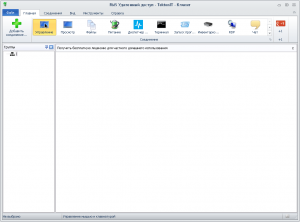
Ссылки
Источник: wikiprograms.org